Како да видите и избришете историју претраге на Бингу

Бинг прати сваку претрагу коју извршите када сте пријављени на свој Мицрософт налог. Та историја може бити корисна ако треба да се вратите на нешто у чему сте радили
Можете да сачувате слике, видео записе, вести и места са Бинга тако што ћете кликнути на дугме „Сачувај“ испод резултата претраге да бисте их додали у „Мој Бинг“.
Претраживање веба и вођење белешки: постоји на десетине начина да се то уради, а сам Мицрософт нуди доста. Било да се ради о То-До, ОнеНоте-у или Едге-овој новој функцији Цоллецтионс , имате много опција када је у питању исечак резултата претраге за касније.
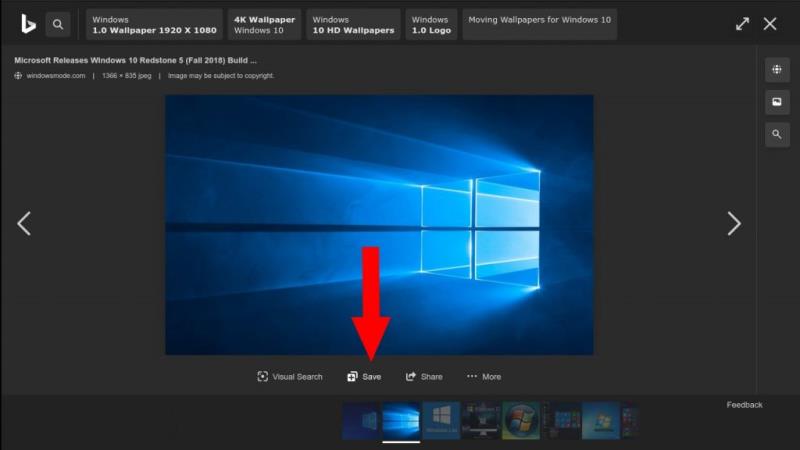
Ипак, ако користите Бинг, можда нећете морати да користите ниједан од њих. Иако се сада једва помиње, Бинг већ годинама има сопствену функцију "колекција". Омогућава вам да сачувате слике, видео записе и вести из резултата претраге у посебан интерфејс који подсећа и на апликације за бележење и на Пинтерест.
Можете користити колекције из било које претраге слика, видеа или вести. У овом примеру користимо слике. Да бисте додали слику у колекцију, кликните на њен преглед сличице да бисте отворили слику преко целог екрана. Затим кликните на дугме „Сачувај“ на дну екрана. Кликните на везу „Прикажи све“ да бисте видели слику у својим колекцијама.
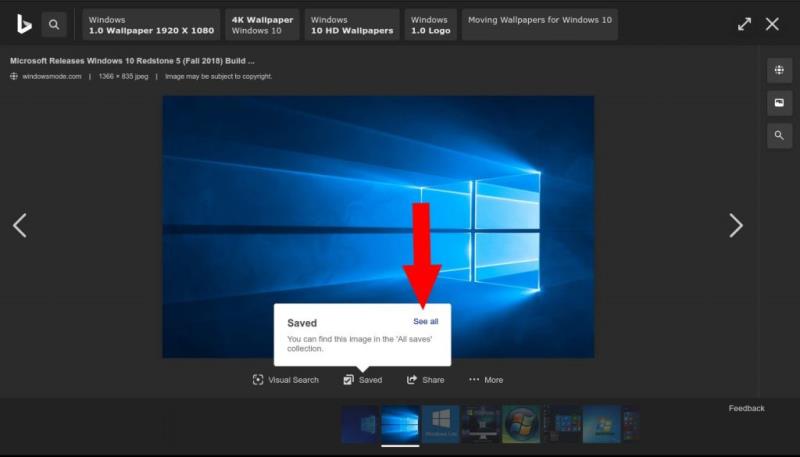
Садржај се аутоматски сортира у колекције назване према резултатима претраге из којих сте их сачували. Бинг аутоматски преузима и метаподатке као што су наслов и опис слике. Својим сачуваним колекцијама можете приступити у било ком тренутку преко везе „Мој садржај“ у Бинг-овом менију за хамбургере у горњем десном углу.
Да бисте креирали нову колекцију, кликните на дугме „Ново“ на левој бочној траци. Именујте своју колекцију. Затим можете да преместите ставке у њега тако што ћете кликнути на њихово поље за потврду, притиснути „Премести у“ и изабрати своју нову колекцију.
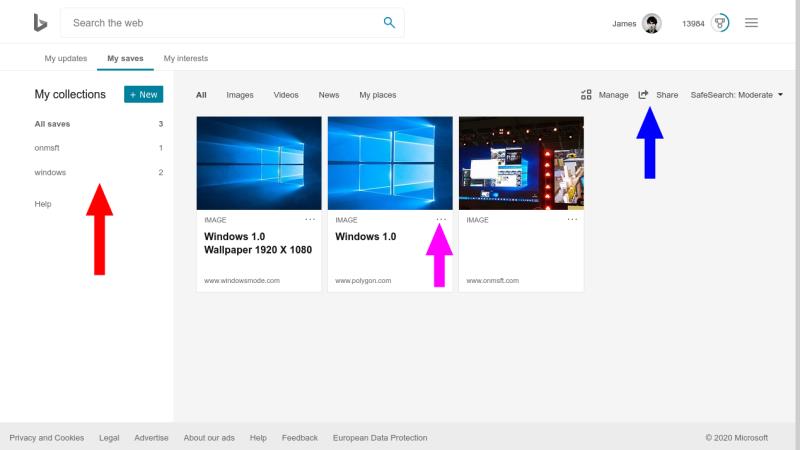
Да бисте избрисали ставке, кликните на икону са три тачке на њиховој картици ("..."), а затим притисните "Уклони". Можете да делите колекције преко дугмета „Дели“ у горњем десном углу. Ово ће генерисати јавно доступну везу коју други могу користити за преглед вашег садржаја.
Узимајући у обзир све ствари, Бинг-ове колекције су прилично необичне у поређењу са недавним покушајима Мицрософта да исече веб. Апликације као што су ОнеНоте и То-До већ су надмашиле Бинг-ов скуп функција док су остале брзе и једноставне за коришћење. Са појавом колекција у Едге-у , можда ћете наћи мало разлога да користите Бинг колекције.
Ипак, има неколико предности, као што је права компатибилност између уређаја и платформи (то је само веб локација) и аутоматско означавање садржаја упитом за претрагу. Чак и тако, не бисмо се изненадили да видимо како нестаје или се интегрише у другу услугу у наредним годинама.
Бинг прати сваку претрагу коју извршите када сте пријављени на свој Мицрософт налог. Та историја може бити корисна ако треба да се вратите на нешто у чему сте радили
Ево како можете да зарадите и уштедите додатне Мицрософт Ревардс поене.
Ево како можете да извучете максимум из Мицрософт Ревардс-а за Виндовс, Ксбок, Мобиле, куповину и још много тога.
Претраживање веба и вођење белешки: постоји на десетине начина да се то уради, а сам Мицрософт нуди доста. Било да се ради о То-До, ОнеНоте-у или Едгес нев
Уморни сте од гледања како Бинг покушава да вам прочита мисли док куцате резултат претраге? Постоји прилично добро скривена поставка која га спречава да то уради.
Мицрософт Ревардс се заиста развија, а ја користим услугу да зарадим новац и купим Мицрософт производе. Ево како.
Дизајн Бингса се значајно променио од његовог објављивања 2009. Међутим, претраживач се и даље лако препознаје по карактеристичним позадинским сликама.
Данас ћемо вам показати како можете да преузмете контролу над својом приватношћу и избришете историју претраге Бинг-а и Мицрософт Едге историју.
Када тражите ставку у Претрази, Виндовс ће приказати локалне резултате за апликације, датотеке или подешавања. Ако се ништа не појави, Виндовс такође има уграђену Бинг претрагу која ће приказати ставке на мрежи…
Мицрософт Бинг сада ради више од једноставног претраживања веба. Такође може да прикаже резултате унутар ваше организације, укључујући датотеке, контакте и
Претраживачи су веома лична ствар, сви имају врло чврста мишљења о томе који преферирају или који мисле да је најбољи. Мицрософт
Мицрософт Сеарцх је пословно оријентисано интелигентно решење за претрагу из Редмонд гиганта, које омогућава компанијама и организацијама да претражују пословне документе, људе, разговоре, задатке и датотеке из једног оквира за претрагу.
Мицрософтов Бинг претраживач је увек био посебно користан за кориснике оперативног система Виндовс 10. Такође је интегрисан у технолошке гиганте Цортана виртуелни асистент
Зарадите новац на мрежи тако што ћете претражити Бинг са Кмее-ом. Лако је зарадити новац на мрежи само радећи оно што иначе радите на мрежи.
Промена подразумеваног претраживача у Мицрософт Едге-у некада је била прилично лака. Сада је потребно неколико корака више него што би требало. Мицрософт Едге може
Pronađite detaljne korake kako da vratite svoj Instagram nalog nakon što je onemogućen.
Желите да избришете истекле пропуснице и средите Аппле новчаник? Пратите док објашњавам у овом чланку како да уклоните ставке из Аппле новчаника.
Било да сте одрасла или млада особа, можете испробати ове апликације за бојење да бисте ослободили своју креативност и смирили свој ум.
Овај водич вам показује како да решите проблем са вашим Аппле иПхоне или иПад уређајем који приказује погрешну локацију.
Погледајте како можете да омогућите и управљате Не узнемиравај на иПад-у како бисте се могли фокусирати на оно што треба да урадите. Ево корака које треба пратити.
Погледајте различите начине на које можете повећати своју тастатуру на иПад-у без апликације треће стране. Такође погледајте како се тастатура мења са апликацијом.
Да ли се суочавате са грешком иТунес не открива иПхоне или иПад на вашем Виндовс 11 рачунару? Испробајте ове проверене методе да одмах решите проблем!
Осећате да ваш иПад не ради брзо? Не можете да надоградите на најновији иПадОС? Пронађите овде знакове који говоре да морате да надоградите иПад!
Тражите кораке како да укључите аутоматско чување у програму Екцел? Прочитајте овај водич о укључивању аутоматског чувања у Екцел-у на Мац-у, Виндовс 11 и иПад-у.
Погледајте како можете да држите своје лозинке у Мицрософт Едге-у под контролом и спречите прегледач да сачува све будуће лозинке.




















